iPhone es una buena herramienta de comunicación. Con él, podemos ahorrar cientos de información de contacto sin necesidad de recordarlos. Sin embargo, puede perder estos contactos eliminándolos erróneamente o dañando el dispositivo inesperadamente. Por lo tanto, puede optar por sincronizar y hacer una copia de seguridad de los contactos a la computadora desde su teléfono móvil en formato CSV. Esta es una elección sabia. Pero ahora, el problema es cómo transferir estos archivos CSV de PC a iPhone cuando desea usarlos en su dispositivo. ¿Has recibido la solución? Si no, este artículo le dirá.
Parte 1. ¿Qué es un archivo CSV?
Cuando las personas intentan guardar los contactos en su teléfono a PC, generalmente eligen guardarlos como archivos CSV. Entonces, ¿qué es un archivo CSV? El nombre completo de CSV son valores separados por comas. Es un tipo de formatos de archivo para almacenar datos tabulares (números y texto) en texto plano. El nombre de un archivo CSV a menudo termina con la extensión «.CSV». Además, funciona con todos los programas de hojas de cálculo, incluidos Microsoft Excel, Office Office Calc o Google Hojas de cálculo.
Parte 2. ¿Cómo crear archivos CSV?
Entonces, ¿cómo crear un archivo CSV en su computadora para hacer una copia de seguridad de sus contactos? La operación es muy simple:
Paso 1. Elija el archivo que guarde sus contactos
Learn more: ¿Las imágenes de WhatsApp no aparecen en la galería? ¡Aquí están las soluciones!
Abra el archivo que ha utilizado para guardar sus contactos como Microsoft Excel.
Paso 2. Guarde los datos seleccionados como formato CSV
Haga clic en «Archivo» en la parte superior izquierda de la ventana y luego seleccione la opción «Guardar como» y verá una nueva ventana. En esta ventana, debe averiguar la opción «Guardar como tipo» y elegir «CSV (coma delimitado) (*.csv)» para guardar los archivos en formato CSV.
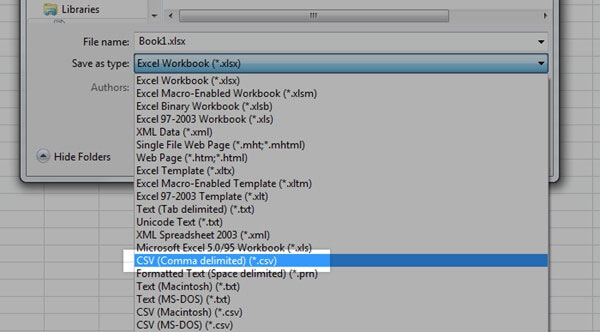
Parte 3. La mejor manera de transferir CSV de PC a iPhone (recomendado)
La mejor manera de transferir CSV de computadora a iPhone podría ser utilizar un software profesional de terceros para ayudarlo. Aquí, Transferencia de datos de iPhone se recomienda encarecidamente.
Es un programa completo que le permite mover datos de/a iPhone en pocos clics y los tipos de archivos que puede transferir son varios, incluidos archivos CSV, contactos, música, fotos, videos, etc. Además, es compatible con todas las generaciones de IDevice como iPhone X, iPhone 8, iPhone 8 Plus, iPad Air Pro, etc. Por lo tanto, se recomienda usar esta herramienta para copiar sus archivos.
A continuación se presentan los enlaces de descarga para este producto, puede hacer clic en el icono para descargar e instalar uno de ellos en su computadora según la necesidad. Y luego puede seguir los pasos para lograr la transmisión.


Aviso: descargue e instale las últimas iTunes en su computadora.
Paso 1. Conecte su iPhone a la computadora
Use el cable USB para vincular su dispositivo a PC y iniciar el programa. Entonces la herramienta detectará su iPhone automáticamente.
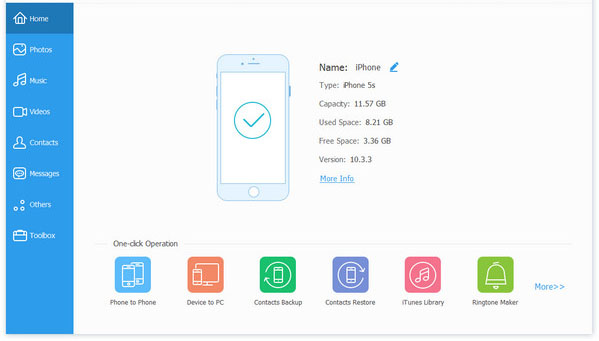
Paso 2. Importar contactos de PC a iPhone
Después de la detección exitosa, verá varias categorías enumeradas en la interfaz. Toque la carpeta de contactos y la ingresará y obtendrá una vista previa de todo el contenido de ella. Finalmente, haga clic en el botón «Importar» y puede seleccionar el CSV en su computadora y copiarlos en su iPhone.
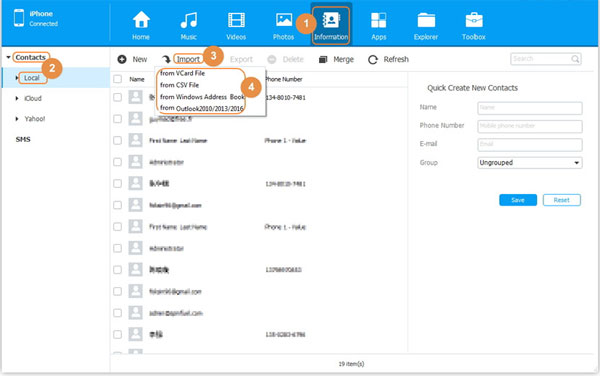
¿Cómo sincronizar los contactos de iPhone con Outlook?
¿Cómo hacer una copia de seguridad, transferir contactos desde el iPhone X a la computadora?
Parte 4. ¿Cómo sincronizar CSV de PC a iPhone por correo electrónico?
La segunda forma en que puede usar para sincronizar el CSV de computadora a iPhone es utilizar el correo electrónico en su iPhone. Al usar este método, debe guardar los archivos CSV en el correo electrónico como Outlook, Gmail, Yahoo, etc., y luego descargarlos en su dispositivo. A continuación se muestran los detalles.
Paso 1. Importe CSV a su correo electrónico en PC
Ingrese su cuenta de correo electrónico. Luego haga clic en el botón «Importar» del programa y elija los archivos CSV de su computadora.
Paso 2. Agregue la cuenta de correo electrónico a su iPhone
Simplemente agregue la misma cuenta de correo electrónico a su dispositivo. Aquí, si no lo ha hecho antes, puede tocar «Configuración»> «Correo, contactos, calendarios». A continuación, haga clic en «Agregar cuenta» e ingrese su nombre, dirección de correo electrónico y contraseña. Después de eso, haga clic en «Siguiente» para continuar.
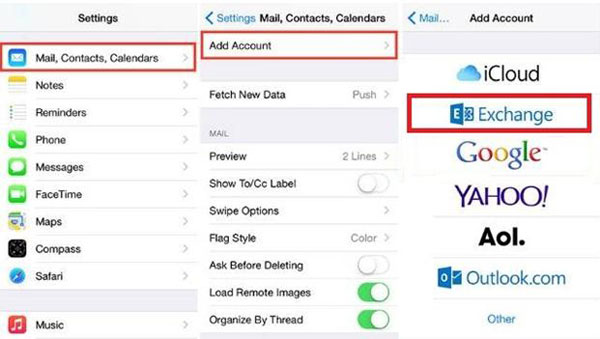
Paso 3. Contactos de sincronización por correo electrónico al iPhone
Toque el interruptor «Contactos» para encenderlo. Y los contactos de la cuenta aparecerán en la aplicación de contactos de su iPhone, incluidos los archivos CSV que ha importado de PC. Para verlos, puede tocar los «contactos» en su pantalla de inicio y luego descubrir el nombre de su cuenta de correo electrónico.
